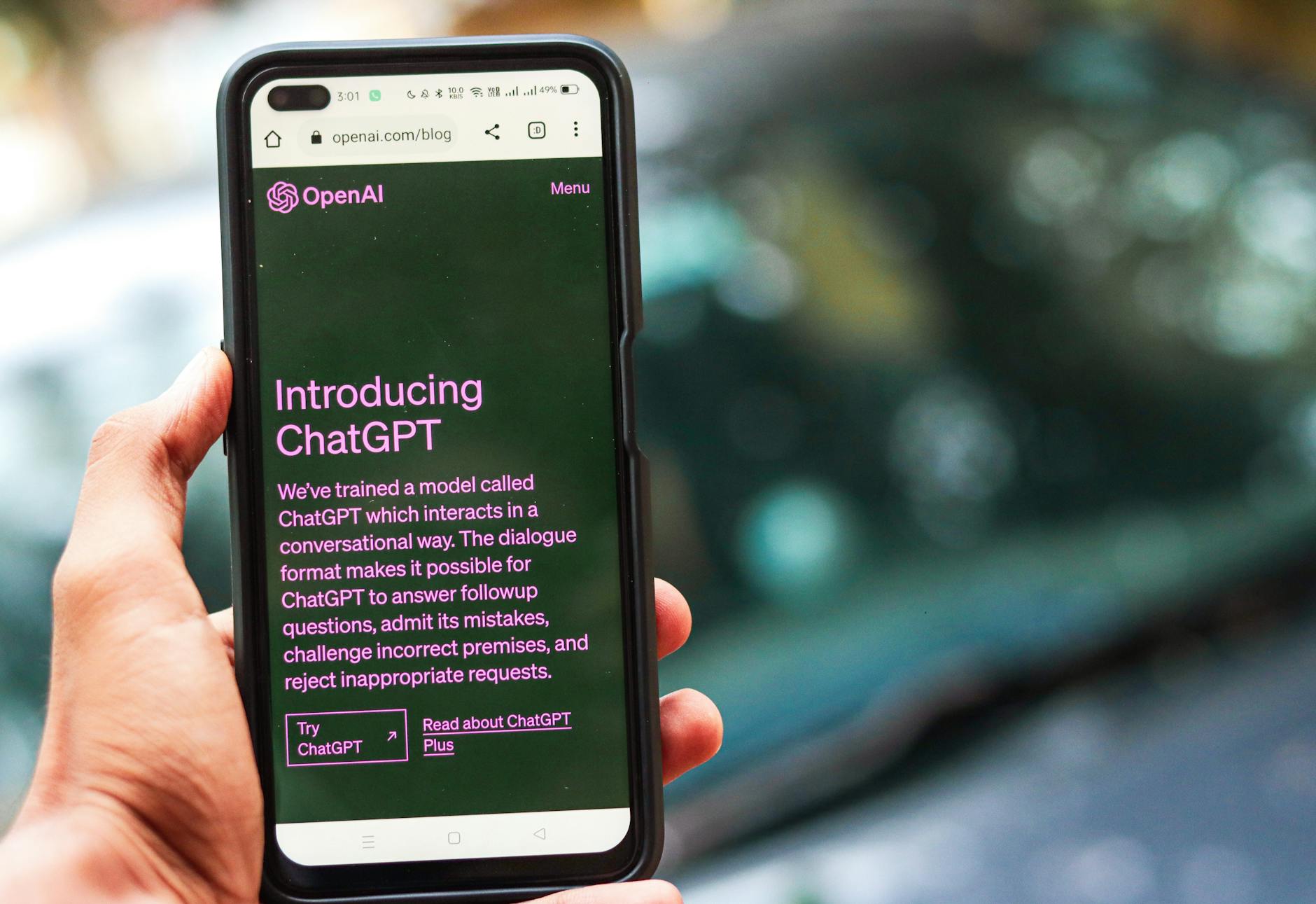كيفية تغيير خلفية سطح المكتب تلقائيًا
محتوى المقال
كيفية تغيير خلفية سطح المكتب تلقائيًا
دليلك الشامل لتعيين خلفيات متجددة على جهاز الكمبيوتر الخاص بك
هل سئمت من نفس خلفية سطح المكتب يومًا بعد يوم؟ تحديث خلفية شاشتك تلقائيًا يمكن أن يضفي لمسة من التجديد والحيوية على تجربة استخدامك للكمبيوتر. في هذا المقال، سنستعرض لك عدة طرق عملية ومبسطة تمكنك من تحقيق ذلك بسهولة، سواء كنت تستخدم نظام Windows أو تبحث عن حلول إضافية تجعل سطح مكتبك يتجدد باستمرار. هذه الخطوات مصممة لمساعدتك في تخصيص جهازك وتحسين تجربتك البصرية بشكل دوري وممتع.
تغيير خلفية سطح المكتب تلقائيًا في Windows
باستخدام إعدادات النظام المدمجة (Slideshow)

في نافذة “التخصيص”، انتقل إلى قسم “الخلفية” الموجود في اللوحة اليسرى. ستجد قائمة منسدلة أسفل “الخلفية”. قم بتغيير الخيار الافتراضي من “صورة” إلى “عرض شرائح” أو “Slideshow”. هذا الاختيار سيمكنك من تحديد مجلد يحتوي على الصور التي ترغب في استخدامها كخلفيات متغيرة على جهازك، مما يمنحك تحكمًا كاملاً في المحتوى المرئي. هذه العملية لا تستغرق سوى بضع نقرات.
تخصيص ألبومات الصور لـ Slideshow
بعد اختيار “عرض شرائح”، ستحتاج إلى تحديد المجلد الذي يحتوي على صورك المفضلة التي تود استخدامها. انقر على زر “استعراض” أو “Browse” الموجود أسفل خيار “اختيار ألبومات الصور لـ Slideshow” أو “Choose albums for your slideshow”. ابحث عن المجلد الذي قمت بتجميع صورك فيه مسبقًا ثم حدده. من الأفضل إنشاء مجلد خاص لهذه المهمة ووضع جميع الصور المرغوبة بداخله لتسهيل العملية وتجنب الفوضى.
من المهم تنظيم صورك في مجلد واحد لضمان سهولة الوصول إليها وتطبيقها كخلفيات متغيرة. يمكنك إضافة أي عدد من الصور إلى هذا المجلد، وسيقوم Windows بالتبديل بينها تلقائيًا. تأكد من أن الصور ذات جودة عالية وتناسب أبعاد شاشتك للحصول على أفضل تجربة بصرية وجمالية. لا تتردد في تحديث محتوى هذا المجلد بانتظام بإضافة صور جديدة أو إزالة القديمة للحفاظ على التجديد.
تحديد تردد تغيير الخلفية
بمجرد تحديد مجلد الصور الذي يحتوي على مجموعتك المفضلة، يمكنك ضبط المدة التي تستغرقها كل صورة قبل التغيير إلى الصورة التالية. ستجد خيار “تغيير الصورة كل” أو “Change picture every” مع قائمة منسدلة تحتوي على خيارات متعددة مثل: دقيقة واحدة، 10 دقائق، 30 دقيقة، ساعة واحدة، 6 ساعات، أو يوم واحد. اختر التردد الذي يناسبك بناءً على مدى رغبتك في رؤية خلفيات جديدة ومتغيرة على سطح مكتبك.
بالإضافة إلى ذلك، يمكنك تفعيل خيار “تبديل عشوائي” أو “Shuffle” لجعل الصور تظهر بترتيب عشوائي غير متوقع بدلاً من الترتيب الذي توجد به في المجلد. هذه الميزة تضفي عنصر المفاجأة وتجعل الخلفيات تتجدد بطريقة ممتعة. يمكنك أيضًا تحديد كيفية احتواء الصورة على الشاشة، مثل “تعبئة”، “احتواء”، “تمديد”، “توسيط”، أو “امتداد” للحصول على العرض الأمثل لكل صورة بغض النظر عن أبعادها الأصلية.
طرق إضافية لتغيير الخلفيات تلقائيًا
استخدام تطبيقات الطرف الثالث
إذا كنت تبحث عن المزيد من الخيارات والميزات المتقدمة التي لا توفرها إعدادات Windows المدمجة، فيمكنك اللجوء إلى تطبيقات الطرف الثالث المتخصصة في إدارة الخلفيات. توفر هذه التطبيقات غالبًا مكتبات ضخمة من الصور، وخيارات تخصيص أوسع، وإمكانية سحب الصور من مصادر عبر الإنترنت مثل Flickr أو Reddit أو Unsplash. بعض هذه التطبيقات قد تتضمن أيضًا تأثيرات بصرية إضافية. ابحث عن تطبيقات موثوقة في متجر Microsoft أو عبر الإنترنت لضمان الأمان والوظائف.
من بين التطبيقات الشهيرة في هذا المجال نجد “Dynamic Theme” المتوفر في متجر Microsoft والذي يتيح لك استخدام صور Bing أو Windows Spotlight اليومية كخلفيات، مع ميزات تخصيص إضافية. هناك أيضًا تطبيقات أخرى مثل “Variety Wallpaper Changer” التي توفر ميزات متقدمة لتنظيم الخلفيات وتحديد مصادر متعددة للصور تلقائيًا. قم بتجربة عدة تطبيقات للعثور على الأنسب لاحتياجاتك وتفضيلاتك البصرية. تأكد من مراجعة تقييمات المستخدمين وموثوقية المطور قبل التثبيت لضمان أفضل تجربة ممكنة.
تفعيل خلفيات Bing اليومية
يقدم محرك بحث Bing من Microsoft صورًا عالية الجودة ومتغيرة يوميًا، والتي تتميز بجمالها ودقتها. يمكنك استخدام هذه الصور كخلفيات لسطح المكتب الخاص بك تلقائيًا. الطريقة الأكثر شيوعًا هي تثبيت تطبيق “Bing Wallpaper” الرسمي من Microsoft. بعد تثبيت التطبيق بنجاح، سيقوم بتغيير خلفية سطح المكتب يوميًا إلى صورة Bing الجديدة بشكل تلقائي ومريح. هذا يضمن لك خلفية متجددة باستمرار دون أي تدخل منك، وغالبًا ما تكون هذه الصور ذات جودة عالية وجمالية مميزة.
بالإضافة إلى تغيير الخلفية، يوفر تطبيق Bing Wallpaper معلومات حول الصورة المعروضة، مثل مكان التقاطها أو تفاصيل عن الكائن الموجود فيها، مما يضيف قيمة تعليمية وثرائية لتجربتك اليومية. يمكنك بسهولة العثور على رابط التنزيل لتطبيق Bing Wallpaper على موقع Microsoft الرسمي عبر البحث السريع. تأكد من أنك تقوم بتنزيل الإصدار الصحيح والمحدث لضمان أفضل أداء واستقرار. هذه الطريقة مثالية لمن يفضلون التنوع الفني والجمال الطبيعي كخلفيات لشاشاتهم.
الاستفادة من خلفيات سطح المكتب الديناميكية (Dynamic Wallpapers)
تعتبر الخلفيات الديناميكية، أو “Dynamic Wallpapers”، خيارًا متقدمًا يضيف حركة وحياة إلى سطح المكتب بدلاً من مجرد صورة ثابتة. هذه الخلفيات قد تكون عبارة عن فيديوهات قصيرة، أو رسوم متحركة خفيفة، أو صور تتغير بناءً على الوقت من اليوم أو حالة الطقس الفعلية. بعض أنظمة التشغيل، مثل macOS، تأتي مع خيارات خلفيات ديناميكية مدمجة لتعزيز تجربة المستخدم بشكل طبيعي.
بالنسبة لمستخدمي Windows، ستحتاج غالبًا إلى برامج طرف ثالث لتحقيق هذا التأثير المتقدم. برامج مثل “Wallpaper Engine” (المتاحة للشراء على منصات مثل Steam) تتيح لك الوصول إلى مكتبة ضخمة من الخلفيات الديناميكية المصممة من قبل المجتمع، بالإضافة إلى إمكانية إنشاء خلفياتك الخاصة. هذه الخلفيات يمكن أن تتفاعل مع حركة الماوس أو الصوت، وتوفر تجربة غامرة ومخصصة للغاية. عند استخدام هذه البرامج، تأكد من مراعاة استهلاك موارد النظام، خاصة إذا كان جهازك لا يتمتع بمواصفات عالية. اختيار الخلفيات الديناميكية المناسبة يمكن أن يحول سطح مكتبك إلى عمل فني متحرك وجذاب.